So übertragen Sie Videos ohne iTunes auf das iPad
„Gibt es eine Möglichkeit, Videos ohne iTunes auf das iPad zu übertragen? Ich bewahre alle unsere Filme auf einem separaten Computer auf und würde sie gerne auf das iPad übertragen, ohne sie auf meinen Hauptcomputer zu importieren, mit dem mein iPad synchronisiert ist. Kann ich dazu Cyberduck oder andere Programme verwenden? Wenn mir jemand die einzelnen Schritte kurz erklären könnte, wäre ich sehr dankbar!’
Wenn es um die Videos auf das iPad übertragen, iTunes ist wahrscheinlich das erste, das Ihnen durch den Kopf geht. Ehrlich gesagt darf man das. Sie müssen sich jedoch darüber im Klaren sein, dass iTunes den aktuellen Inhalt auf Ihrem iPad vor der Synchronisierung entfernt, insbesondere wenn der Computer nicht derjenige ist, mit dem Ihr iPad normalerweise synchronisiert. Sich darüber den Kopf zerbrechen?

Wie übertrage ich Videos ohne iTunes auf das iPad?
Mach dir keine Sorgen. Es ist nicht schwierig, Videos ohne iTunes auf das iPad zu übertragen. Sie können Hilfe vom Drittanbieter erhalten iPad Transfer Software. Unter allen verfügbaren iPad-Übertragungsprogrammen im Internet, DrFoneTool – Telefon-Verwaltung (iOS) gilt als einer der besten. Es wird hauptsächlich zum Übertragen von Dateien zu und von Ihrem Gerät mit hoher Qualität und besseren Ergebnissen verwendet. Befolgen Sie nun die folgenden Schritte, um zu lernen So kopieren Sie Videos auf das iPad Mit diesem iPad-Übertragungstool werden Sie feststellen, dass das Übertragen von Filmen auf das iPad ohne iTunes so einfach ist wie das Herunterfallen aus einem Baumstamm. Es ist wichtig zu beachten, dass die iPad-Übertragungsplattform jetzt vollständig mit iOS 11 kompatibel ist.

DrFoneTool – Telefon-Verwaltung (iOS)
Übertragen Sie Videos ohne iTunes auf das iPad
- Übertragen, verwalten, exportieren/importieren Sie Ihre Musik, Fotos, Videos, Kontakte, SMS, Apps usw.
- Sichern Sie Ihre Musik, Fotos, Videos, Kontakte, SMS, Apps usw. auf dem Computer und stellen Sie sie einfach wieder her.
- Übertragen Sie Musik, Fotos, Videos, Kontakte, Nachrichten usw. von einem Smartphone auf ein anderes.
- Übertragen Sie Mediendateien zwischen iOS-Geräten und iTunes.
- Voll kompatibel mit iOS 7, iOS 8, iOS 9, iOS 10, iOS 11 und iPod.
Da die Mac-Version und die Windows-Version in einem ähnlichen Prozess funktionieren, stelle ich hier nur die Windows-Version als Beispiel dar und erkläre, wie man Videos ohne iTunes auf das iPad überträgt.
Schritt 1. Führen Sie DrFoneTool aus und verbinden Sie das iPad
Laden Sie DrFoneTool herunter und installieren Sie es auf Ihrem Computer. Führen Sie DrFoneTool aus und wählen Sie „Telefon-Manager“ aus dem Hauptfenster. Schließen Sie das iPad mit dem USB-Kabel an den Computer an, und das Programm erkennt das Gerät automatisch.

Schritt 2. Video ohne iTunes auf das iPad kopieren
Wählen Sie Videos oben in der Mitte der Hauptoberfläche von DrFoneTool, und Sie sehen verschiedene Videoabschnitte in der linken Seitenleiste, zusammen mit den Inhalten im rechten Teil. Klicken Sie im Softwarefenster auf die Schaltfläche „Hinzufügen“, und das Programm ermöglicht Ihnen das Hinzufügen einer Datei oder eines Ordners im Dropdown-Menü. Wenn Sie einen Ordner mit Videos haben, die Sie auf das iPad übertragen möchten, ist die Option „Ordner hinzufügen“ besser als „Datei hinzufügen“.
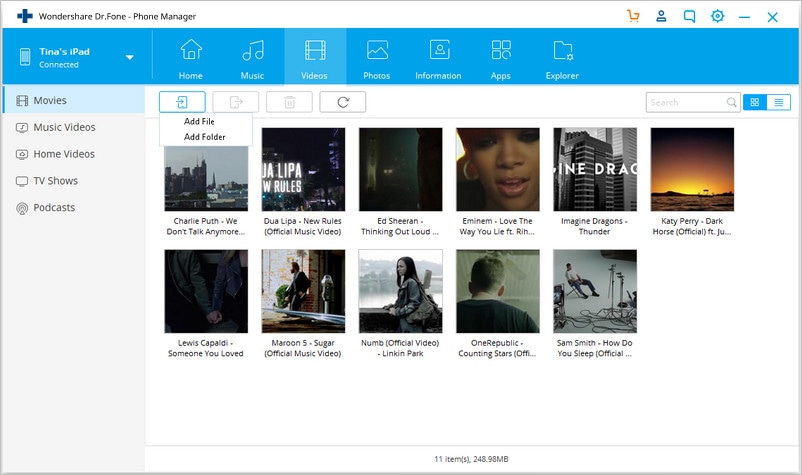
Hinweis: Wenn die Videos, die Sie übertragen, nicht mit dem iPad kompatibel sind, wird ein Popup-Dialogfeld angezeigt, in dem Sie gefragt werden, ob Sie das Video konvertieren und dann übertragen möchten. Klicken Sie auf Ja und DrFoneTool konvertiert die Videos in iPad-kompatible Dateien und überträgt sie auf das iPad.
Wenn Sie Videos ohne iTunes konvertieren und auf das iPad importieren, indem Sie die Mac-Version von DrFoneTool verwenden, hat das konvertierte Video die Dateierweiterung .m4v.
Mit DrFoneTool – Telefon-Verwaltung (iOS) kann das Übertragen von Videos auf das iPad ohne iTunes sehr einfach sein. Wenn Sie also das nächste Mal Videos oder andere Dateien vom Computer oder einer externen Festplatte auf das iPad übertragen möchten, können Sie dieses Tool ausprobieren. Sie werden feststellen, dass es Ihr mobiles Leben sehr bequem macht.
Vielleicht interessiert Sie hier mehr: Die 4 besten Möglichkeiten, Filme schnell auf das iPad zu übertragen.
Neueste Artikel

